Meetstaat Manager - VMSW artikelnummers aan elementen toevoegen (Type 1, 2 , 3, 4 en 5)
VMSW-artikelnummers kunnen op vijf verschillende manieren (typen) aan elementen toegevoegd worden om de waarden ervan uit te kunnen lezen met de Meetstaat Manager.
Hieronder worden deze typen, 1, 2, 3, 4 en 5, verder toegelicht. Tot slot is er nog een video met uitleg over deze typen aan het einde van het artikel te vinden.

Zorg dat je tijdens het bestuderen van het artikel de gebruikerstabel, die is te downloaden voor KeyMembers, erbij hebt.
Hierin is per VMSW-artikelnummer te zien welk type gebruikt kan worden en met welk Archicad-element het gemodelleerd kan worden om uit te kunnen lezen met de Meetstaat Manager.
Type 1, 2, 3: Building Material typen
Bij de eerste drie typen wordt er gebruik gemaakt van het Building Material van het element, al dan niet gecombineerd met andere parameters. Een voorzet hiervan is al in de KeyMember Template verwerkt.

Zie voor extra vooringestelde Building Materials in de KeyMember editie op je computer:
- GRAPHISOFT > Archicad xx > KeyMember Toolkit BE xx > Meetstaat Manager KME > Building Materials.
In deze map is ook een pdf te vinden met een overzicht van de Building Materials die hier te vinden zijn.
Type 1: Building Material + Laag + Dikte
Bij dit type gaat het om elementen, gemodelleerd met wandgereedschap en is te gebruiken voor VMSW codering beginnend met de volgende waarden:
Begint een VMSW artikelnummer hier niet mee, dan valt het onder een ander type.
Voor dit type is naast het Building Material, de laag en de dikte belangrijk.
A. Building Material
Aan deze elementen hangt een Building Material waaraan bij het Building Material ID het VMSW-artikelnummer in de vorm van 20.XX.XX. is ingevuld.
Daarnaast is de 'Description' belangrijk. In bovenstaand voorbeeld staat hier 'snelbouw' zodat het onder een artikelnummer met snelbouw ingedeeld wordt.

Voor VMSW artikelnummer '20.44.10 dragende binnenmuur - betonsteen met lichte granulaten/dikte 14 cm', zal in de description van het Building Material: 'betonsteen met lichte granulaten' staan. Zo weet de Meetstaat Manager onder welke materiaalsoort dit 20.XX.XX. ingedeeld moet worden.
B. Laag
Bij dit typen is het nodig om de wand op de juiste laag te plaatsen. Dit zodat het eerste twee X'n van de 20.XX.XX. ingevuld kan worden. Dit kan één van de volgende lagen zijn:
- 21 Buitenwanden
- 22 C Binnenwanden
- 22 NC Binnenwanden
- 22 WC Binnenwanden

Het zal dan bij de volgende VMSW-artikelgroepen ingedeeld worden:
- Als de muur op de laag '21 Buitenwanden' staat, dan weet de Meetstaat Manager dat het het om een binnenspouwblad gaat en zal het bij een artikel startend met 20.2 ingedeeld worden:
- Elementen geplaatst op '22C Binnenwanden' zal bij artikelen startend met 20.4 dragende binnenmuur ingedeeld worden
- '22 NC Binnenwanden' bij artikelen startend met 20.5 niet dragende binnenmuur
- En wanden op laag '22 WC Binnenwanden' bij 20.3 Woningscheidende wand
C. Dikte
Het verder specificeren van het VMSW-artikelnummer doet de Meetstaat Manager door de dikte van de wand, of schil van de wand uit te lezen. Dit is nodig om de laatste 2 X'n van 20.XX.XX. in te kunnen vullen.

Dus bijvoorbeeld een Composite een snelbouw-schil van 14 cm heeft, dan gaat de Meetstaat Manager die dikte vergelijken met de VMSW Classificatie ( Options > Classificatie Manager...) en op zoek naar een onderdeel met eenzelfde dikte:
Type 2: Building Material + Dikte
Bij dit type gaat het om elementen, gemodelleerd met de volgende gereedschappen: Walls, Slabs, Roofs, Shells, Beams en Columns.
Voor dit type is naast het Building Material, de dikte belangrijk.
A. Building Material
Bij het Building Material ID van deze materialen zijn de laatste of twee laatste cijfers vervangen zijn door een “X”. Bijvoorbeeld 21.12.XX. spouwmuurisolatie buitenspouwblad- PUR of PIR.
B. Dikte
Om de X'n in te kunnen vullen, leest de Meetstaat Manager de dikte uit van het Building Material bij het element, of als er gebruik is gemaakt van een composite wordt het daar uitgelezen. Vervolgens gaat de Meetstaat Manager op zoek naar een overeenkomstige dikte in de Classificatie. Wordt er een overeenkomstige dikte gevonden, dan kunnen de X'n ingevuld worden en het element door de Meetstaat Manager worden uitgelezen.

Niet voor alle VMSW artikelnummers werkt type 2, zie de gebruikerstabel, die is te downloaden voor KeyMembers voor bij welke artikelnummers en elementen dit toegepast kan worden.

Wanneer de laatste groep cijfers per tientallen oplopend is, dan dienen deze laatste twee cijfers als XX genoteerd worden in het Building Material ID. Bijvoorbeeld 21.13.XX.
Als deze oplopend zijn per eenheid, dan dient het Building Material ID slechts één X bevatten. Bijvoorbeeld het artikel 14.12.1X.
Type 3: Building Material
Bij dit type dient het volledige VMSW-artikelnummer aan het Building Material toegekend te zijn.
Dit type komt voor bij Walls, Slabs, Roofs, Shells, Beams en Columns.
A. Building Material
Het toekennen van het gehele VMSW-artikelnummer kan op de volgende twee manieren:
- Classificeer het Building Material
- Of vul het volledige VMSW-artikelnummer in bij het Building Material ID:

Het mag beiden gedaan worden, maar hoeft niet. De Meetstaat Manager kijkt zowel naar de Classificatie van het Building Material als het Building Material ID.

Zie ook hier weer de gebruikerstabel, die is te downloaden voor KeyMembers, om te zien bij welk VMSW - artikelnummer dit toegepast kan worden en voor welke elementen.
Type 4: Property type
Dit typen is voor elementen die onder een andere element vallen, zoals dorpels, hang- en sluitwerk of het schilderwerk van dagkanten.
Het VMSW-artikelen wordt toegevoegd aan een element via de Archicad Properties.
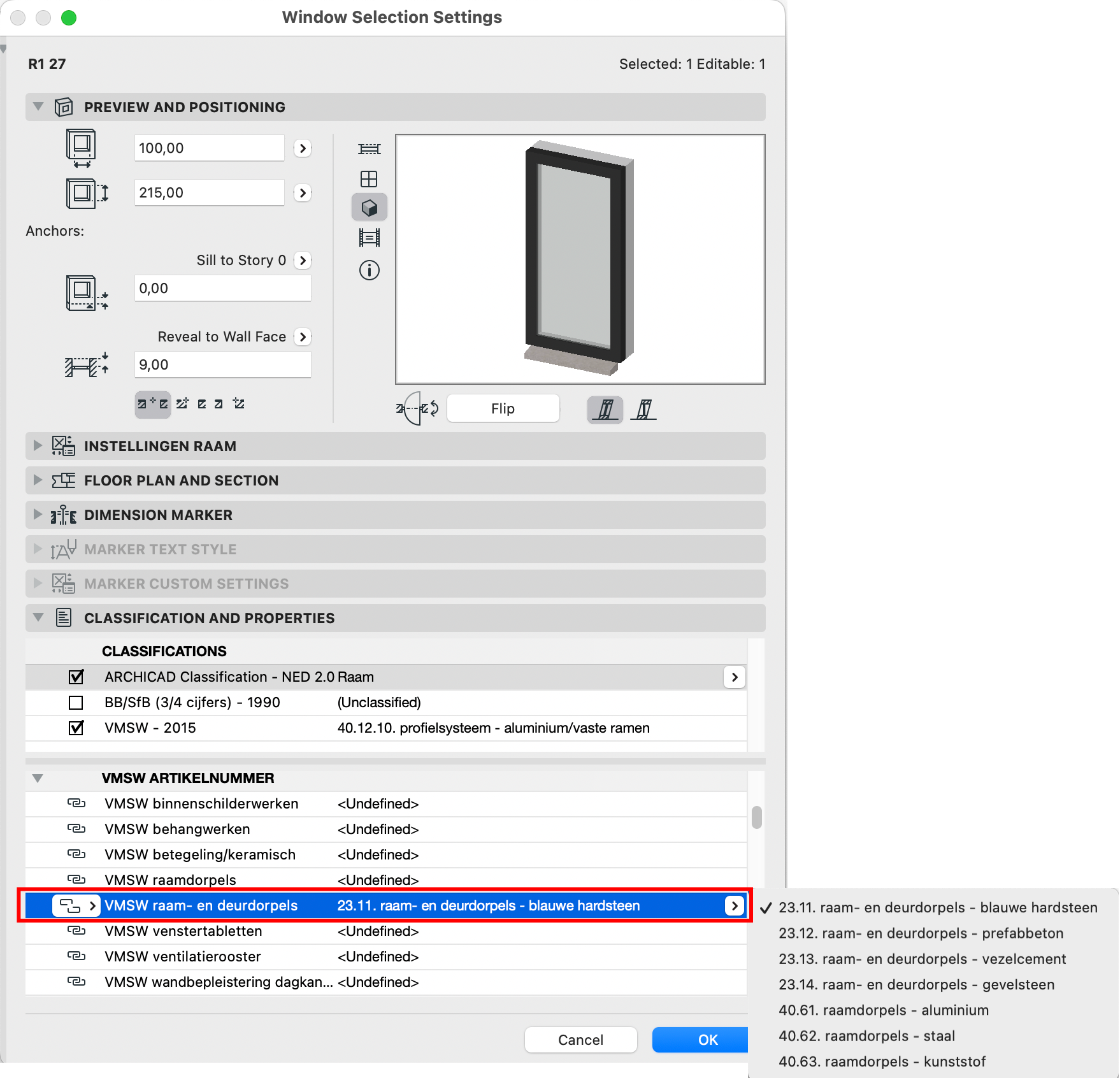
Type 5: Classificatie type
Hierbij wordt aan heel het element een VMSW-artikelnummer toegevoegd. Dus niet via een Building Material.
Dit kan bijvoorbeeld gebruikt worden voor ramen, deuren, objecten of houtskeletbouw wanden (zoals bijvoorbeeld 28.31.10. wanden - buitenwanden/type I), die niet per schil, maar per het heel wanddeel geclassificeerd kunnen worden

Kijk ook voor het gebruik van Type 4 en 5 in de gebruikerstabel, die is te downloaden voor KeyMembers

Voorbeeld Type 4 en 5: Hang en sluitwerk bij een deur
- Voor algemene werking Meestaat Manager:
- Kijk na of het element ook de juiste Archicad Classificatie heeft (1)
- Type 5 toekennen:
- Ken een VMSW artikelnummer toe via de Classifications (2)
- Type 4 toekennen:
- Kies de Property die van toepassing is op het element
- Klik op de schakel voor de Property, en kies voor 'Custom (value)' (3)
- Kies het juiste artikelnummer (4)

Zie voor het uitsluiten van elementen het artikel: Elementen uitsluiten van de Meetstaat
Typen en gebruik
In deze video wordt bovenstaande gedemonstreerd
(00:00) Artikelnummers aan elementen toevoegen
(01:33) Type 1: Building Material, laag en dikte van de schil
(04:46) Type 2: Building Material en dikte van de schil
(06:02) Type 3: Building Material
(06:41) Type 4: Archicad Properties
(09:32) Type 5: Archicad Classificaties
(10:34) Pro Memorie (PM) en Som Over Geheel (SOG)
Related Articles
Archief - De Meetstaat Manager
Archief - De Meetstaat Manager en Beams, Columns en Complex Profiles in Archicad 22 Voor recentere Archicad projecten, ga naar Meetstaat Manager en modelleren Van Beams en Columns die als Complex Profile worden gemodelleerd, zal het Building Material ...Meetstaat Manager - De VMSW artikellijst uitbreiden
Staan elementen niet in de VMSW artikellijst, dan kan de lijst worden uitgebreid. Dank daarbij aan de volgende zaken: Kijk in de gebruikerstabel waar dat deze onderdelen kunnen aansluiten bij andere artikelen Let er op dat er op dezelfde manier kan ...Meetstaat Manager - Putfundering als type 2 uitgelezen in cm
Vanaf Archicad 27 KME r3 en Archicad 28 KME r1 is het mogelijk om artikelnummers startend met 13.21, 31.22, 13.23 en 13.24, fundering op valse putten, volgens type 2 uit te lezen en dan met de diameter in centimeter (cm) . Bij de andere type 2 is ...Meetstaat Manager - Elementen uitsluiten
Elementen die niet opgenomen moeten worden in de Meetstaat Manager kunnen uitgesloten worden door: Elementen op een van de volgende lagen te plaatsen: 99 lagen A lagen B lagen Z lagen Building Material types (1,2 en 3) de VMSW-classificatie '00.00. ...Meetstaat Manager - Meldingen
Als in de Meetstaat Manager de elementen geladen worden, zal naast het resultaten-tabblad ook het meldingen-tabblad geladen worden. In dit Meldingen tabblad verschijnen meldingen van elementen waarvan de Meetstaat Manager niet weet waar deze ...